After Effects에서 브러시 스트로크 효과를 만드는 방법은 무엇일까요?(2023최신)
Feb 22, 2023• 필모라 인증 작가
콘텐츠 제작자의 삶은 항상 당신의 콘텐츠를 돋보이게 하는 창의적인 방법을 찾는 것입니다. 콘텐츠를 돋보이게 할 수 있는 가능성이 많은 특수 효과는 바로 브러시 스트로크 효과입니다. 간단한 페인트 브러시 스트로크는 당신의 작업에 대한 새로운 가능성을 열고 당신이 작업할 수 있도록 역동적인 팔레트를 만들 수 있습니다.
이제 당신의 비디오에서 어떻게 브러시 스트로크 효과를 사용하는 지에 대해 궁금해지셨나요? 이에 대한 답변 및 기타 관련 질문을 알고 싶으시면 아래의 가이드로 이동해보세요. 여기에서 모든 것이 완벽하게 자세히 제공됩니다.
1부 : After Effects에서 브러시 스트로크 효과를 만드는 방법
브러시 스트로크는 깊이가 없는 단순한 선처럼 보일 수 있지만, 그것이 반드시 그런 것만은 아닙니다. 아날로그 및 디지털 예술에서 브러시 스트로크는 캐릭터의 깊이와 개성을 더하는 것으로 알려져 있습니다. 브러시 스트로크 효과는 자신만의 독특한 표현력과 창의력을 그들 스스로의 작품에 발휘할 수 있는 좋은 기회입니다.
당신의 비디오에서 브러시 스트로크 아트와 애니메이션을 만드는 쉬운 방법은 바로 Adobe After Effects를 사용하는 것입니다. After Effects는 디지털 아트에 익숙하지 않은 사용자들을 위해 디지털 아트에서 시각 효과 및 모션 그래픽을 만들기 위해 설계된 Adobe 응용 프로그램입니다. After Effects를 통하여 브러시 스트로크 효과를 추가할 수 있습니다.
업계 표준 시각 효과 및 모션 그래픽 소프트웨어는 익숙해지면 사용하기 쉽습니다. 아래에 언급된 단계에 따라 After Effects에서 브러시 스트로크를 추가할 수 있습니다.
1단계 : 레이어 생성
After Effects로 이동하여 기본 인터페이스에서 “새 구성”을 클릭합니다. 당신은 이름을 “주 구성 요소”로 변경하실 수 있습니다. 이제 “레이어” 탭으로 이동하여 “새로 만들기”를 탭하신 다음, “단색”을 선택합니다. 이렇게 단색 흰색 배경을 만들고 “확인”을 클릭합니다. 또 다른 새 컴포지션을 만들고 그 이름을 “Brush”로 지정하고 높이와 너비를 각각 200으로 조정합니다.
이 컴포지션에 흰색 배경의 다른 단색 레이어를 만듭니다. 이제 상단의 “마스크 도구” 아이콘을 길게 클릭하고 “타원”을 선택합니다. 그런 다음 더블 클릭해보세요.
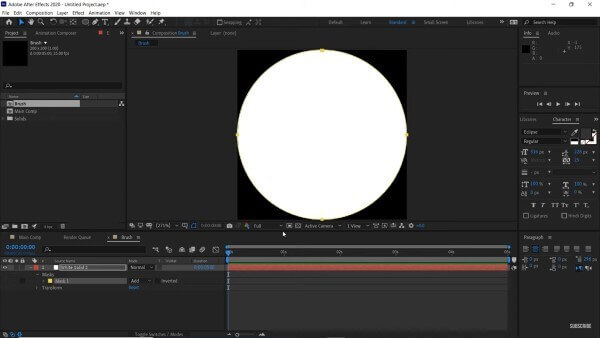
2단계 : 프랙털 노이즈 적용
“효과 및 사전 설정” 패널로 이동하셔서 “프랙털”을 검색합니다. “Fractal Noise”를 잡고 흰색 단색 레이어에 놓아보세요. 그러면 당신은 대비를 약 300으로 높이실 수 있습니다. 이제 “진화” 키프레임을 선택하시고 당신의 타임라인 끝으로 드래그하시면 됩니다.
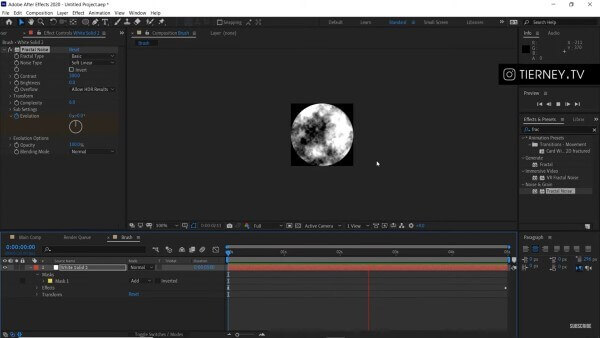
3단계 : 애니메이션 그리기
메인 컴포지션으로 이동하여 브러시 컴포지션을 흰색 단색 레이어 위로 드래그 합니다. 브러시의 크기를 조정하기 위해 축소할 수 있습니다.
이제 “펜” 도구를 잡고 그리고 싶은 글자나 모양을 그려보세요. 좌측에서 “경로”로 이동하여 “Ctrl+C”를 눌러 복사합니다. 그런 다음 브러시 레이어를 선택하시고 “P”를 누릅니다. “위치”를 선택하시고 그것을 관통해보세요. 이제 여러분은 모양 레이어를 삭제하실 수 있습니다.
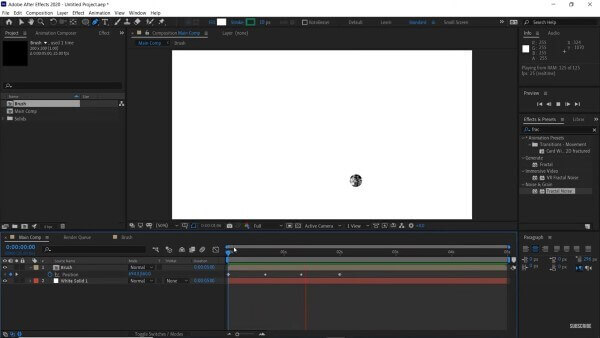
4단계 : 에코 추가
“레이어”로 이동하여 “새로 만들기”에서 “조정 레이어”를 선택합니다. 효과 패널로 이동하여 “에코”를 입력합니다. 조정 레이어로 드래그합니다. 그런 다음 “Effects Control” 패널에서 에코 수를 약 400으로 늘리고 “Echo Operator”를 “Minimum”으로 설정합니다. 또한 “에코 시간”을 최대한 낮게 조정하시면 그것을 부드럽게 유지할 수 있습니다.
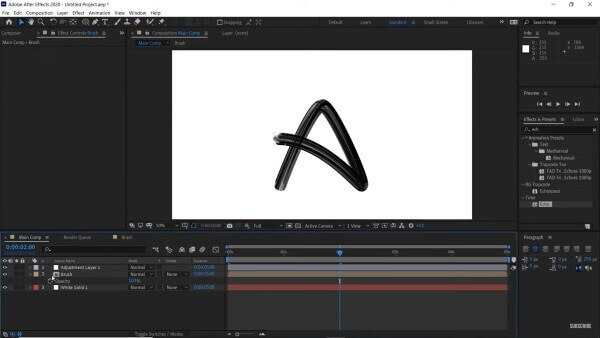
5단계 : 최종 조정
브러시 레이어로 이동하고 S를 눌러 불투명도와 크기를 조정할 수 있습니다. 여전히 밴딩이 보이면 효과 패널에서 “빠른 상자 흐림” 효과를 적용할 수 있습니다. 조정 레이어로 드래그하고 흐림 반경을 0.5로 조정하면 모든 작업이 완료됩니다.
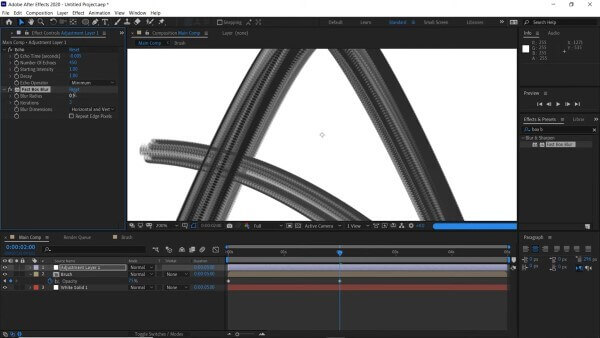
2부 : 인기 있는 10가지 브러시 스트로크 비디오 효과
당신의 비디오에 브러시 스트로크를 추가할 수 있는 몇몇 다른 흥미로운 방법이 있습니다. 가장 쉬운 방법 중 하나는 바로 원더쉐어 필름스톡입니다. 프리미엄 도구는 필모라의 리소스 라이브러리 역할을 합니다. 브러시 스트로크 아트를 포함하여 다양한 테마를 중심으로 회전하는 수많은 템플릿, 그래픽 및 사전 설정을 찾아 보실 수 있습니다.
다음은 사용자들 사이에서 인기가 높은 필름스톡의 브러시 스트로크 비디오 효과 중 일부입니다.
1. 브러시 타이포그래피 팩
원더쉐어 필름스톡의 “브러시 타이포그래피 팩”은 당신의 비디오에 브러시 스트로크를 추가하기에 매우 좋은 도구입니다. 12개의 제목 템플릿과 27개의 다양한 예술적 요소가 포함된 이 팩은 브러시 효과가 있는 글꼴을 추가하는 데 적합합니다.
우아한 글꼴이 있는 창의적인 페인트 브러시 스트로크는 확실히 비디오에 좋은 추가 기능이 될 것입니다. “브러시 타이포그래피 팩”은 콘텐츠를 향상시키는 현대적이고 세련된 디자인 템플릿을 제공합니다.

2. 브러시 페인트 팩
총 12개의 제목 템플릿, 3개의 오버레이 및 10개의 전환효과가 있는 “브러시 페인트 팩”은 탁월한 선택입니다. 이는 당신의 비디오에 활력과 역동적인 요소를 추가할 수 있는 다채로운 페인트 브러시 스트로크가 특징입니다. 당신의 아트 프로젝트를 다음 단계로 끌어올리기 위해 필모라 9.6 이상에서 이 템플릿을 사용할 수 있습니다.

3. 브러시 아트 디자인 팩
필름스톡의 “브러시 아트 디자인 팩”에는 생생하고 다채로운 페인트 효과가 포함되어 있습니다. 다양한 제목 템플릿, 요소, 오버레이 또는 전환효과를 사용하여 아트 비디오를 최대한 활용할 수 있습니다. 브러시 스트로크 효과와 낙서 요소는 보는 사람의 눈을 사로잡는 좋은 방법입니다. 다채로운 브러시 스트로크 아트 팩은 필모라 사용자들 사이에서 꽤나 유명합니다.

4. 뷰티 브러쉬 팩
미용 업계에서 종사하는 사람들에게 “뷰티 브러쉬 팩”은 확실히 적합한 선택입니다. 필모라9.1 이상과 호환되는 이 팩에는 총 7개의 제목 템플릿, 6개의 요소, 3개의 오버레이 및 전환효과가 있습니다.
필름스톡의 “뷰티 브러쉬 팩”을 사용하여 포트폴리오 또는 기타 목적을 위한 몇 가지 독특한 메이크업 효과가 포함한 비디오를 만들 수 있습니다. 몇 가지 우아한 브러시 스트로크가 특징인 아름답고 눈길을 끄는 요소를 팩에서 볼 수 있습니다.

5. 피치 킨 팩
꽤 인기 있는 템플릿인 “피치 킨 팩”은 여름 프로젝트에 필요한 모든 것입니다. 메이크업 영상부터 학교 프로젝트까지 다양하게 활용할 수 있는 팩입니다. “피치 킨 팩”은 퍼지 요소를 따뜻하고 퍼지 분위기로 콘텐츠에 통합하는 데 사용할 수 있습니다.
이 팩에는 비디오에 다른 종류의 테마를 추가하는 데 사용할 수 있는 몇 가지 그런지 브러시 스트로크 글꼴과 효과도 있습니다.

6. 화가 팩
모든 몽상가를 위해 제작된 “화가 팩”은 필모라 9.1 이상 버전과 호환됩니다. 8개의 제목 템플릿, 14개의 요소, 4개의 전환효과로 다양한 용도를 위해 사용할 수 있습니다. 주로 수채화를 바탕으로 섬세하고 몽환적인 분위기를 자아냅니다.
학교 비디오, 프로모션, 아트 프로젝트, 포트폴리오, 쇼릴 및 기타 등등에 “화가 팩”을 사용할 수 있습니다. 수채화 스타일은 비디오에 페인트 효과를 도입하는 좋은 방법입니다. 교육 관련 동영상에 브러시 스트로크 아트를 추가할 때 특히 유용합니다.

7. 파리 스케치북 팩
브러시 스트로크 아트 테마를 중심으로 회전하는 “파리 스케치북 팩”에는 빈티지 여행 가이드에 필요한 모든 것이 포함되어 있습니다. 2억 건 이상의 다운로드가 있는 이 팩에는 15개의 제목 템플릿, 35개의 다양한 요소, 6개의 오버레이 및 12개의 전환효과가 포함되어 있습니다.
빈티지 템플릿은 City of Light에서 가상으로 입장할 수 있도록 하는 데 매우 효과적입니다. 파리 전체의 멋진 전망과 함께 이 팩은 주요 복고풍 분위기를 자아냅니다.

8. DIY 잉크 팩
생생한 페인트 브러시 스트로크에서 영감을 받은 “DIY 잉크 팩”은 당신의 비디오에 미묘한 예술적 효과를 추가하는 데 적합합니다. 필름스톡의 밝고 예술적인 팩에는 소용돌이, 물결선 및 대시가 포함되어 있습니다. 템플릿을 사용하여 비디오에 브러시 스트로크 효과를 아주 쉽게 통합할 수 있습니다. 다채롭고 정교한 효과는 비디오에서 다양한 방법으로 사용할 수 있습니다.
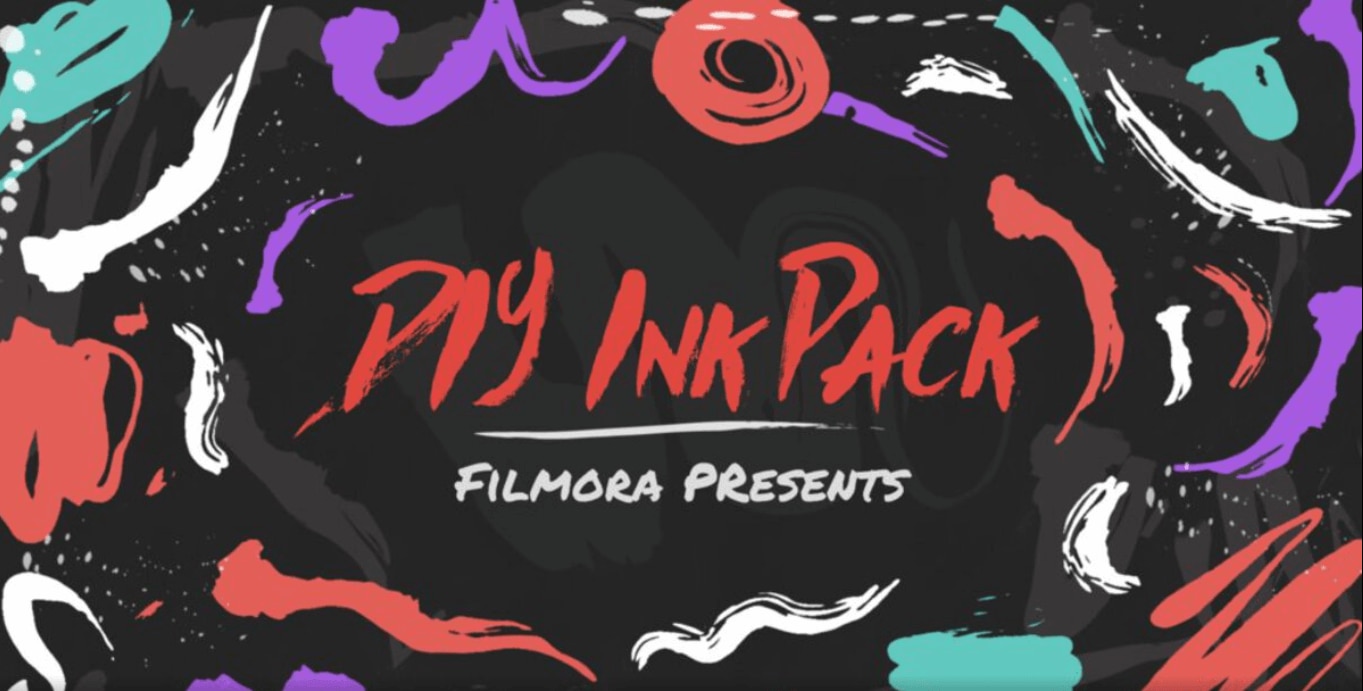
9. 그래피티 팩
도시 벽에 스프레이 페인트 효과에서 영감을 얻은 필름스톡의 “그래피티 팩”은 그 종류 중 하나입니다. 템플릿에는 콘텐츠에 밝고 반항적인 매력을 부여하는 59개의 창의적인 요소가 포함되어 있습니다.

10. 어반 그래피티 팩
필름스톡의 “어반 그래피티 팩”에는 당신의 비디오에 다채롭고 힙스터 같은 분위기를 불어넣는 프리미엄 스프레이 페인트 효과도 포함되어 있습니다. 거리 예술과 그래피티에서 영감을 받은 필름스톡은 비디오 콘텐츠에 생생하고 예술적인 요소를 혼합하여 제공합니다. 페인트 애니메이션을 사용하여 비디오에 유명한 거리 스타일을 통합할 수 있습니다.

맺음말
간단한 페인트 브러시 스트로크의 힘을 과소평가해서는 안됩니다. 오늘은 이렇게 브러시 스트로크 효과와 이를 비디오에 쉽게 추가하는 방법을 살펴보았습니다. 필름스톡의 멋진 애프터 이펙트를 사용하여 콘텐츠를 향상시키고 비디오에 브러시 스트로크 아트를 손쉽게 통합해보세요.


